2016 OPEL ASTRA K audio
[x] Cancel search: audioPage 101 of 177
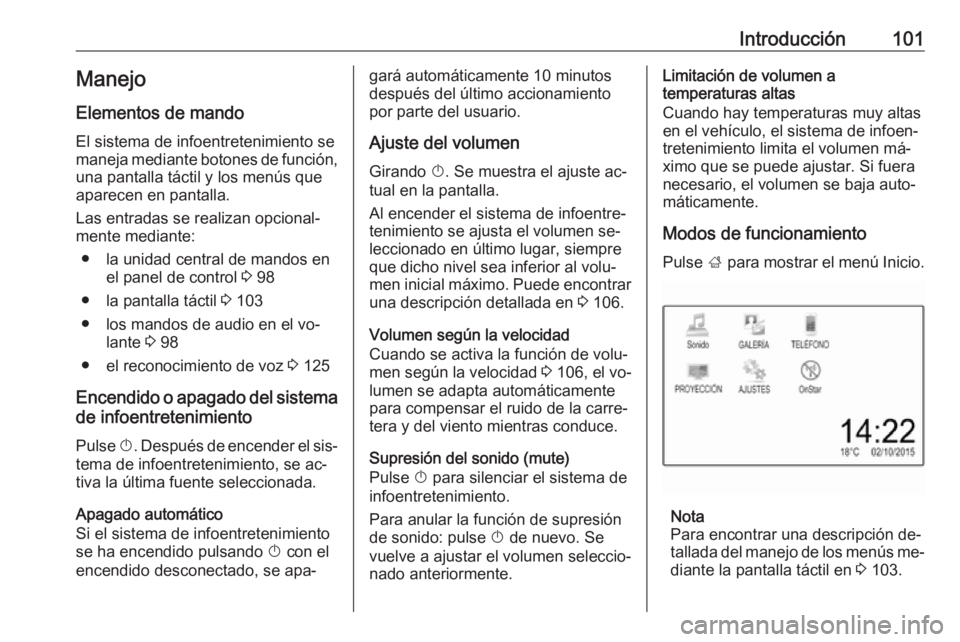
Introducción101Manejo
Elementos de mando
El sistema de infoentretenimiento se
maneja mediante botones de función, una pantalla táctil y los menús que
aparecen en pantalla.
Las entradas se realizan opcional‐
mente mediante:
● la unidad central de mandos en el panel de control 3 98
● la pantalla táctil 3 103
● los mandos de audio en el vo‐ lante 3 98
● el reconocimiento de voz 3 125
Encendido o apagado del sistema
de infoentretenimiento
Pulse X. Después de encender el sis‐
tema de infoentretenimiento, se ac‐
tiva la última fuente seleccionada.
Apagado automático
Si el sistema de infoentretenimiento
se ha encendido pulsando X con el
encendido desconectado, se apa‐gará automáticamente 10 minutos
después del último accionamiento
por parte del usuario.
Ajuste del volumen Girando X. Se muestra el ajuste ac‐
tual en la pantalla.
Al encender el sistema de infoentre‐
tenimiento se ajusta el volumen se‐ leccionado en último lugar, siempre
que dicho nivel sea inferior al volu‐
men inicial máximo. Puede encontrar
una descripción detallada en 3 106.
Volumen según la velocidad
Cuando se activa la función de volu‐
men según la velocidad 3 106, el vo‐
lumen se adapta automáticamente
para compensar el ruido de la carre‐
tera y del viento mientras conduce.
Supresión del sonido (mute)
Pulse X para silenciar el sistema de
infoentretenimiento.
Para anular la función de supresión de sonido: pulse X de nuevo. Se
vuelve a ajustar el volumen seleccio‐
nado anteriormente.Limitación de volumen a
temperaturas altas
Cuando hay temperaturas muy altas
en el vehículo, el sistema de infoen‐
tretenimiento limita el volumen má‐
ximo que se puede ajustar. Si fuera necesario, el volumen se baja auto‐
máticamente.
Modos de funcionamiento Pulse ; para mostrar el menú Inicio.
Nota
Para encontrar una descripción de‐
tallada del manejo de los menús me‐
diante la pantalla táctil en 3 103.
Page 102 of 177
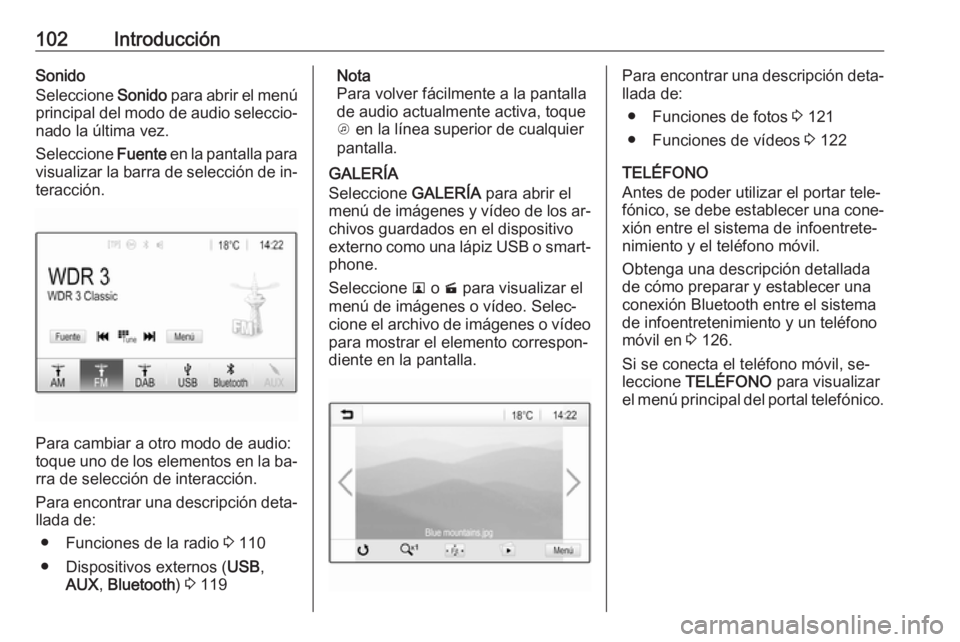
102IntroducciónSonido
Seleccione Sonido para abrir el menú
principal del modo de audio seleccio‐ nado la última vez.
Seleccione Fuente en la pantalla para
visualizar la barra de selección de in‐ teracción.
Para cambiar a otro modo de audio:
toque uno de los elementos en la ba‐
rra de selección de interacción.
Para encontrar una descripción deta‐
llada de:
● Funciones de la radio 3 110
● Dispositivos externos ( USB,
AUX , Bluetooth ) 3 119
Nota
Para volver fácilmente a la pantalla
de audio actualmente activa, toque
A en la línea superior de cualquier
pantalla.
GALERÍA
Seleccione GALERÍA para abrir el
menú de imágenes y vídeo de los ar‐ chivos guardados en el dispositivo
externo como una lápiz USB o smart‐
phone.
Seleccione l o m para visualizar el
menú de imágenes o vídeo. Selec‐
cione el archivo de imágenes o vídeo para mostrar el elemento correspon‐diente en la pantalla.Para encontrar una descripción deta‐
llada de:
● Funciones de fotos 3 121
● Funciones de vídeos 3 122
TELÉFONO
Antes de poder utilizar el portar tele‐
fónico, se debe establecer una cone‐ xión entre el sistema de infoentrete‐
nimiento y el teléfono móvil.
Obtenga una descripción detallada
de cómo preparar y establecer una
conexión Bluetooth entre el sistema
de infoentretenimiento y un teléfono
móvil en 3 126.
Si se conecta el teléfono móvil, se‐ leccione TELÉFONO para visualizar
el menú principal del portal telefónico.
Page 105 of 177
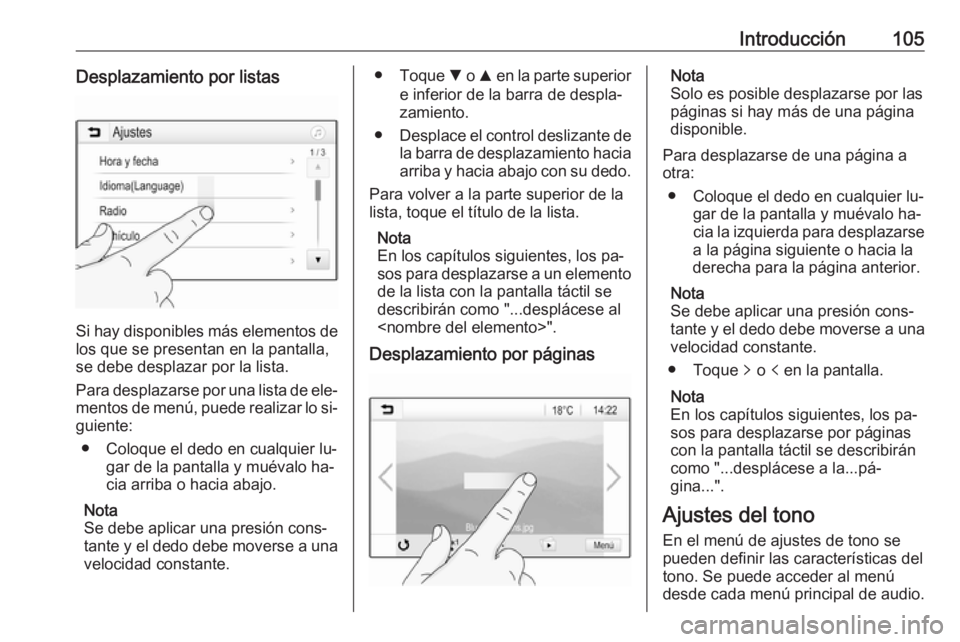
Introducción105Desplazamiento por listas
Si hay disponibles más elementos de
los que se presentan en la pantalla,
se debe desplazar por la lista.
Para desplazarse por una lista de ele‐ mentos de menú, puede realizar lo si‐
guiente:
● Coloque el dedo en cualquier lu‐ gar de la pantalla y muévalo ha‐
cia arriba o hacia abajo.
Nota
Se debe aplicar una presión cons‐
tante y el dedo debe moverse a una
velocidad constante.
● Toque S o R en la parte superior
e inferior de la barra de despla‐
zamiento.
● Desplace el control deslizante de
la barra de desplazamiento hacia arriba y hacia abajo con su dedo.
Para volver a la parte superior de la
lista, toque el título de la lista.
Nota
En los capítulos siguientes, los pa‐
sos para desplazarse a un elemento
de la lista con la pantalla táctil se
describirán como "...desplácese al
Desplazamiento por páginasNota
Solo es posible desplazarse por las
páginas si hay más de una página
disponible.
Para desplazarse de una página a
otra:
● Coloque el dedo en cualquier lu‐ gar de la pantalla y muévalo ha‐
cia la izquierda para desplazarse
a la página siguiente o hacia la
derecha para la página anterior.
Nota
Se debe aplicar una presión cons‐
tante y el dedo debe moverse a una velocidad constante.
● Toque q o p en la pantalla.
Nota
En los capítulos siguientes, los pa‐
sos para desplazarse por páginas
con la pantalla táctil se describirán
como "...desplácese a la...pá‐
gina...".
Ajustes del tono En el menú de ajustes de tono se
pueden definir las características del
tono. Se puede acceder al menú
desde cada menú principal de audio.
Page 106 of 177
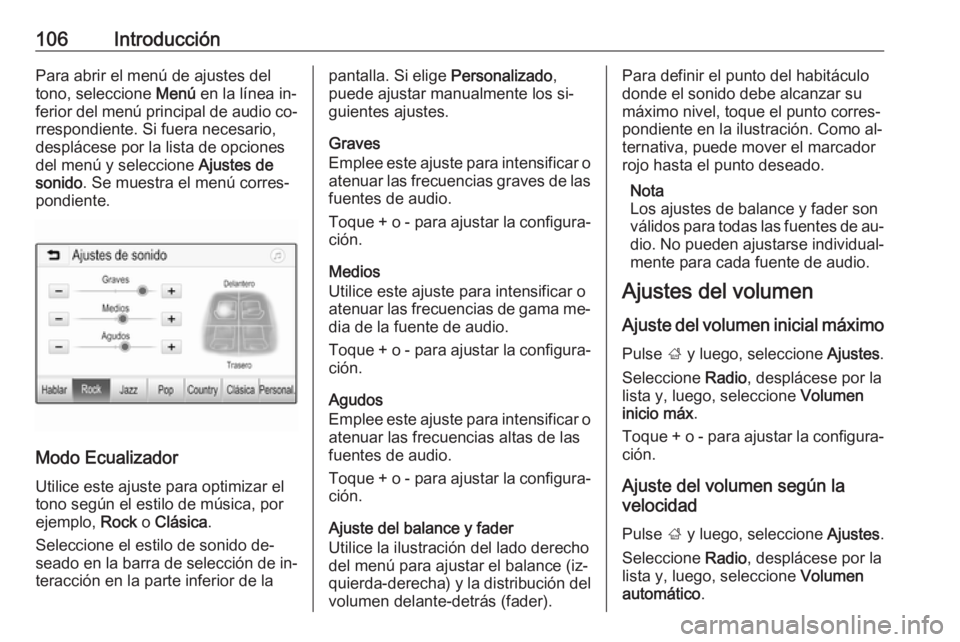
106IntroducciónPara abrir el menú de ajustes del
tono, seleccione Menú en la línea in‐
ferior del menú principal de audio co‐
rrespondiente. Si fuera necesario,
desplácese por la lista de opciones
del menú y seleccione Ajustes de
sonido . Se muestra el menú corres‐
pondiente.
Modo Ecualizador
Utilice este ajuste para optimizar el
tono según el estilo de música, por
ejemplo, Rock o Clásica .
Seleccione el estilo de sonido de‐
seado en la barra de selección de in‐
teracción en la parte inferior de la
pantalla. Si elige Personalizado,
puede ajustar manualmente los si‐
guientes ajustes.
Graves
Emplee este ajuste para intensificar o atenuar las frecuencias graves de las
fuentes de audio.
Toque + o - para ajustar la configura‐ ción.
Medios
Utilice este ajuste para intensificar o
atenuar las frecuencias de gama me‐ dia de la fuente de audio.
Toque + o - para ajustar la configura‐
ción.
Agudos
Emplee este ajuste para intensificar o atenuar las frecuencias altas de las
fuentes de audio.
Toque + o - para ajustar la configura‐
ción.
Ajuste del balance y fader
Utilice la ilustración del lado derecho
del menú para ajustar el balance (iz‐
quierda-derecha) y la distribución del volumen delante-detrás (fader).Para definir el punto del habitáculo
donde el sonido debe alcanzar su
máximo nivel, toque el punto corres‐
pondiente en la ilustración. Como al‐ ternativa, puede mover el marcador
rojo hasta el punto deseado.
Nota
Los ajustes de balance y fader son
válidos para todas las fuentes de au‐
dio. No pueden ajustarse individual‐
mente para cada fuente de audio.
Ajustes del volumen
Ajuste del volumen inicial máximo Pulse ; y luego, seleccione Ajustes.
Seleccione Radio, desplácese por la
lista y, luego, seleccione Volumen
inicio máx .
Toque + o - para ajustar la configura‐ ción.
Ajuste del volumen según la
velocidad
Pulse ; y luego, seleccione Ajustes.
Seleccione Radio, desplácese por la
lista y, luego, seleccione Volumen
automático .
Page 110 of 177
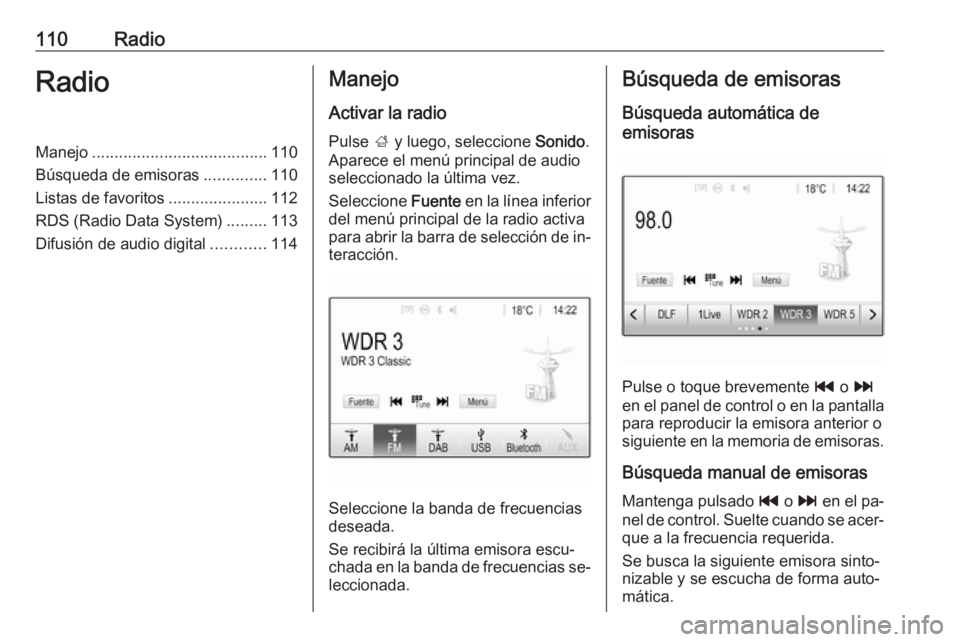
110RadioRadioManejo....................................... 110
Búsqueda de emisoras ..............110
Listas de favoritos ......................112
RDS (Radio Data System) .........113
Difusión de audio digital ............114Manejo
Activar la radio
Pulse ; y luego, seleccione Sonido.
Aparece el menú principal de audio
seleccionado la última vez.
Seleccione Fuente en la línea inferior
del menú principal de la radio activa para abrir la barra de selección de in‐
teracción.
Seleccione la banda de frecuencias
deseada.
Se recibirá la última emisora escu‐ chada en la banda de frecuencias se‐
leccionada.
Búsqueda de emisoras
Búsqueda automática de
emisoras
Pulse o toque brevemente t o v
en el panel de control o en la pantalla para reproducir la emisora anterior osiguiente en la memoria de emisoras.
Búsqueda manual de emisoras
Mantenga pulsado t o v en el pa‐
nel de control. Suelte cuando se acer‐ que a la frecuencia requerida.
Se busca la siguiente emisora sinto‐
nizable y se escucha de forma auto‐
mática.
Page 113 of 177

Radio113Definir el número de páginas de
favoritos disponibles
Para definir el número de páginas de
favoritos visualizadas para la selec‐
ción, pulse HOME y luego, selec‐
cione AJUSTES en la pantalla.
Seleccione Radio y luego Administrar
favoritos para mostrar el submenú co‐
rrespondiente.
En función de las páginas de favoritos que quiera que se visualicen, active o desactive las páginas.
RDS (Radio Data System) El RDS es un servicio de emisoras de
radio FM que facilita en gran medida
encontrar la emisora deseada y que
no haya problemas de recepción.
Ventajas del RDS ● En la pantalla aparece el nombre
del programa de la emisora sin‐
tonizada en vez de su frecuencia.
● Durante la búsqueda de emiso‐ ras, el sistema de infoentreteni‐
miento sólo sintoniza emisoras
RDS.● El sistema de infoentreteni‐ miento siempre sintoniza la fre‐
cuencia con mejor calidad de re‐
cepción de la emisora seleccio‐
nada mediante la función AF (fre‐
cuencia alternativa).
● Dependiendo de la emisora que se reciba, el sistema de infoen‐
tretenimiento muestra radio texto
que puede contener, por ejem‐
plo, información sobre el pro‐
grama actual.
Configuración de RDS Toque Menú en la línea inferior del
menú principal de la radio FM para
abrir el submenú específico de la banda de frecuencias correspon‐
diente.
Desplácese a RDS.
Activa o desactiva RDS.Programa de tráfico
Las emisoras de servicio de tráfico
por radio son emisoras RDS que emi‐
ten noticias de tráfico. Si el servicio de
información de tráfico está activado,
se interrumpirá la reproducción de la
fuente de audio en curso mientras
dure el aviso de tráfico.
Activación de la función del programa de tráfico
Seleccione Menú en la línea inferior
del menú principal de la radio FM
para abrir el submenú específico de
la banda de frecuencias correspon‐
diente.
Toque el botón de pantalla junto a Programa de tráfico para activar o
desactivar la función.
Nota
Si la lista de emisoras, TP se visua‐
liza junto a las emisoras que propor‐
cionan el programa de tráfico.
Si está activado el servicio de infor‐
mación de tráfico, aparecerá [TP] en
la línea superior de todos los menús
principales. Si la emisora actual no
Page 114 of 177
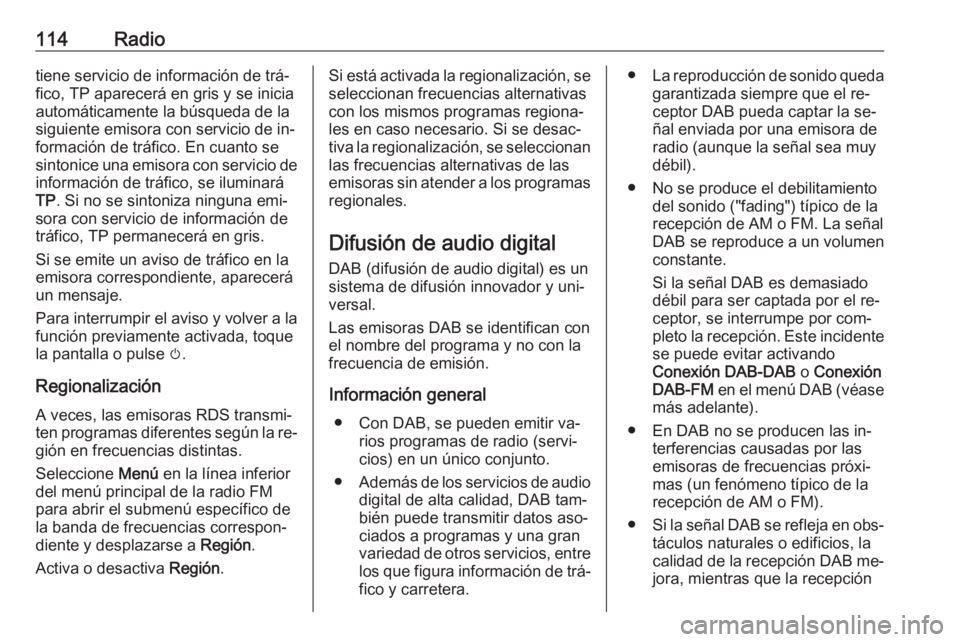
114Radiotiene servicio de información de trá‐
fico, TP aparecerá en gris y se inicia
automáticamente la búsqueda de la
siguiente emisora con servicio de in‐ formación de tráfico. En cuanto se
sintonice una emisora con servicio de
información de tráfico, se iluminará
TP . Si no se sintoniza ninguna emi‐
sora con servicio de información de
tráfico, TP permanecerá en gris.
Si se emite un aviso de tráfico en la
emisora correspondiente, aparecerá
un mensaje.
Para interrumpir el aviso y volver a la función previamente activada, toque
la pantalla o pulse m.
Regionalización A veces, las emisoras RDS transmi‐
ten programas diferentes según la re‐ gión en frecuencias distintas.
Seleccione Menú en la línea inferior
del menú principal de la radio FM
para abrir el submenú específico de
la banda de frecuencias correspon‐
diente y desplazarse a Región.
Activa o desactiva Región.Si está activada la regionalización, se
seleccionan frecuencias alternativas
con los mismos programas regiona‐
les en caso necesario. Si se desac‐
tiva la regionalización, se seleccionan
las frecuencias alternativas de las
emisoras sin atender a los programas
regionales.
Difusión de audio digital
DAB (difusión de audio digital) es un
sistema de difusión innovador y uni‐ versal.
Las emisoras DAB se identifican con
el nombre del programa y no con la
frecuencia de emisión.
Información general ● Con DAB, se pueden emitir va‐ rios programas de radio (servi‐
cios) en un único conjunto.
● Además de los servicios de audio
digital de alta calidad, DAB tam‐
bién puede transmitir datos aso‐
ciados a programas y una gran
variedad de otros servicios, entre los que figura información de trá‐
fico y carretera.● La reproducción de sonido queda
garantizada siempre que el re‐
ceptor DAB pueda captar la se‐
ñal enviada por una emisora de
radio (aunque la señal sea muy
débil).
● No se produce el debilitamiento del sonido ("fading") típico de la
recepción de AM o FM. La señal
DAB se reproduce a un volumen
constante.
Si la señal DAB es demasiado
débil para ser captada por el re‐
ceptor, se interrumpe por com‐
pleto la recepción. Este incidente
se puede evitar activando
Conexión DAB-DAB o Conexión
DAB-FM en el menú DAB (véase
más adelante).
● En DAB no se producen las in‐ terferencias causadas por lasemisoras de frecuencias próxi‐
mas (un fenómeno típico de la
recepción de AM o FM).
● Si la señal DAB se refleja en obs‐
táculos naturales o edificios, la
calidad de la recepción DAB me‐
jora, mientras que la recepción
Page 117 of 177
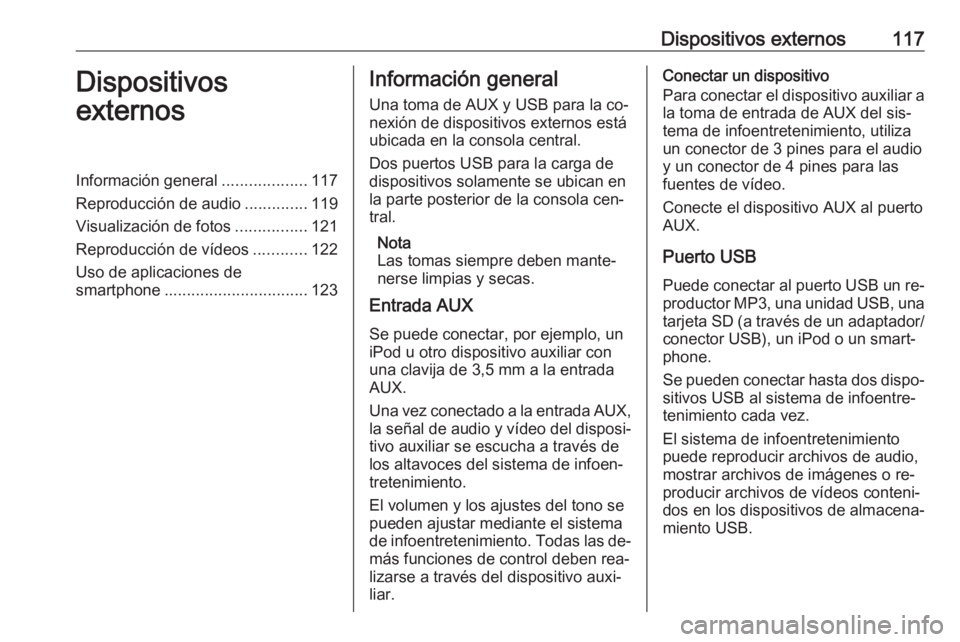
Dispositivos externos117Dispositivos
externosInformación general ...................117
Reproducción de audio ..............119
Visualización de fotos ................121
Reproducción de vídeos ............122
Uso de aplicaciones de
smartphone ................................ 123Información general
Una toma de AUX y USB para la co‐ nexión de dispositivos externos está
ubicada en la consola central.
Dos puertos USB para la carga de
dispositivos solamente se ubican en
la parte posterior de la consola cen‐
tral.
Nota
Las tomas siempre deben mante‐
nerse limpias y secas.
Entrada AUX
Se puede conectar, por ejemplo, un
iPod u otro dispositivo auxiliar con
una clavija de 3,5 mm a la entrada
AUX.
Una vez conectado a la entrada AUX, la señal de audio y vídeo del disposi‐
tivo auxiliar se escucha a través de
los altavoces del sistema de infoen‐
tretenimiento.
El volumen y los ajustes del tono se
pueden ajustar mediante el sistema
de infoentretenimiento. Todas las de‐ más funciones de control deben rea‐
lizarse a través del dispositivo auxi‐
liar.Conectar un dispositivo
Para conectar el dispositivo auxiliar a la toma de entrada de AUX del sis‐
tema de infoentretenimiento, utiliza
un conector de 3 pines para el audio
y un conector de 4 pines para las
fuentes de vídeo.
Conecte el dispositivo AUX al puerto
AUX.
Puerto USB
Puede conectar al puerto USB un re‐ productor MP3, una unidad USB, unatarjeta SD (a través de un adaptador/
conector USB), un iPod o un smart‐
phone.
Se pueden conectar hasta dos dispo‐ sitivos USB al sistema de infoentre‐
tenimiento cada vez.
El sistema de infoentretenimiento
puede reproducir archivos de audio,
mostrar archivos de imágenes o re‐
producir archivos de vídeos conteni‐
dos en los dispositivos de almacena‐
miento USB.